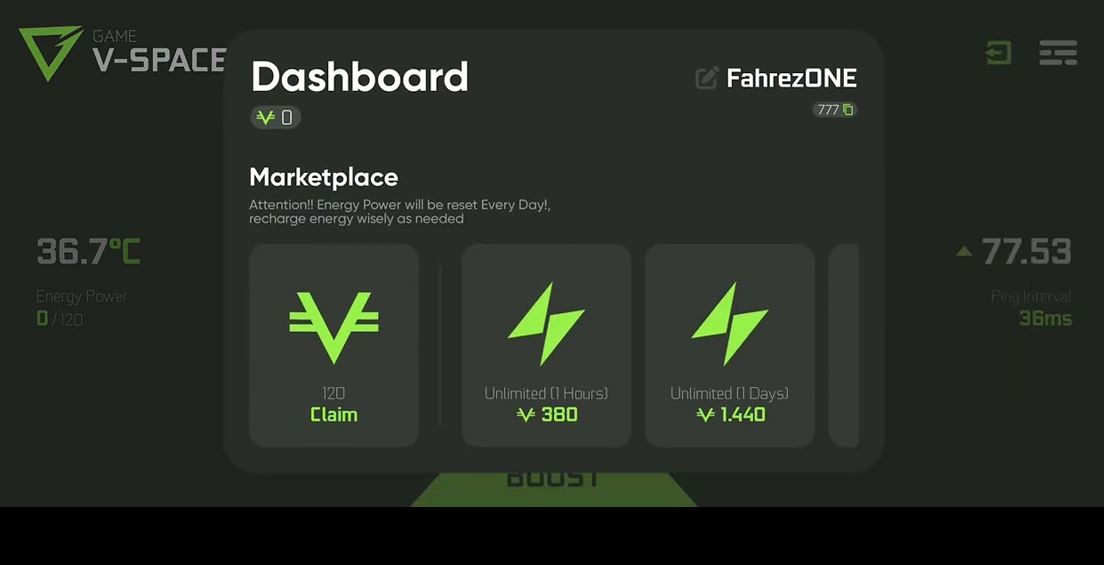ARUSGADGET- Memiliki laptop pasti tidak jauh dari kata eror, salah satunya kursor laptop yang eror. Lalu bagaimana cara mengatasinya? Berikut cara mengatasi kursor laptop eror. Simak sampai selesai.
Cara Mengatasi Kursor Laptop Eror

Barang elektronik seperti laptop memang harus hati-hati saat menggunakannya. Karena jika tidak maka perangkat akan lebih sering eror. Seperti layarnya yang eror, keyboard yang eror dan kursor laptop yang eror. Semua hal tersebut sangat mungkin terjadi jika tidak menjaga dengan baik laptop yang kita miliki.
Jika kita sedang menggunakan laptop namun kursor eror dan bergerak sendiri, kita pasti akan merasa jengkel. Karena disaat kita sedang merasa genting, namun kursor tidak bisa diarahkan sesuai dengan keinginan kita.
Lalu bagaimana cara mengatasi permasalahan seperti itu? Sebelum dibawa ke service center, ada beberapa cara yang bisa kita lakukan untuk mengatasi masalah kursor ini.
BACA JUGA:
- Spesifikasi Vivo iQOO Neo 6 Yang Akan Rilis Pada Awal April 2022
- Samsung Galaxy A03 Ponsel 1 Jutaan, Inilah Spesifikasinya
Ada beberapa cara yang bisa dilakukan sesuai dengan permasalahannya.
1. Mengganti Charge Sesuai Bawaan
Salah satu penyebab kenapa kursor bergerak sendiri karena adanya charge yang bukan menjadi bawaannya. Dan untuk mengatasinya, harus cek terlebih dahulu apakah charge tersebut sesuai dengan bawaanya.
Jika ternyata charge tidak sesuai, maka pengguna harus mengganti charge tersebut dengan yang sesuai dengan bawaan atau yang sesuai dengan kapasitas daya baterai.
Namun apabila kamu sudah menggunakan charge yang sesuai dengan bawaannya, namun kursor tetap eror dan bergerak sendiri. Maka sangat kemungkinan bahwa charge bawaan laptop kamu rusak. Sehingga kamu harus mengganti charge. Selain itu perhatikan tegangan listriknya. Pilihlah tegangan listrik yang sesuai dengan baterai.
2. Menonaktifkan Touchpad
Kursor laptop eror dan bergerak sendir bisa juga karena touchpad pada laptop yang bermasalah. Dan apabila permasalahan tersebut berasal dari touchpadnya, maka kursor akan tetap terus bergerak sendiri jika tidak dimatikan.
Untuk setiap laptop memiliki cara yang berbeda-beda untuk mematikan touchpad laptop.
Untuk laptop ASUS tekan Fn+F3/F7 secara bersamaan. Pengguna Mac tekan tombol Fn+F2 secara bersamaan. Untuk pengguna Acer dan Dell tekan tombol Fn+F7 secara bersamaan.
Untuk penguna Lenovo tekan tombol Fn+F6 dan untuk pengguna laptop Toshiba tekan Fn+F9 untuk menonaktifkan touchpad.
Jika touchpad sudah di nonaktifkan maka kamu bisa menggunakan mouse untuk menggerakan kursor.